Многие пользователи Андроид часто сталкиваются с таким явлением, как Android System Webview. Одни видели это название в списках запущенных приложений, другие же получали уведомление с таким наименованием. В связи с этим и возникают вопросы: что это за приложение или процесс, почему оно просит обновиться, как удалить или остановить и многие другие. И если вы читаете эту статью, значит вам тоже интересно более подробно узнать обо всем этом.
Что это такое?
Android System Webview служба операционной системы Андроид, которая предустановленна в ней по умолчанию. Она необходима для просмотра страниц в интернете без запуска браузеров. Используется для отображения содержимого сайта внутри приложений. Например, вы загрузили программу с новостями. Все эти новости подгружаются с оригинальных сайтов, однако отображаются не в браузере, а внутри этого самого приложения. Так вот, чтобы такой принцип действия был возможен, и предназначена служба Android System Webview.
Это приложение впервые было установлено в Android 4.2.2 и выше, то есть, в более ранних версиях его не было. Также в сервисе Google Play оно распространяется отдельно и постоянно обновляется, поэтому, если у вас его нет на смартфоне, можно скачать из этого сервиса самую новую версию.
Вообще многие разработчики рекомендуют использовать это приложение только в том случае, если у вас версия Андроид 5.0 и выше, так как оно требует определенное количество ресурсов, тем самым, нагружая лишними процессами ваше устройство. Также поддержка для версий ниже 5.0 прекращена давно, однако многие хакеры используют найденные уязвимости через это приложение, чтобы взламывать смартфоны пользователей.
Какие приложения используют Android System Webview
Некоторые стандартные программы, которые установлены в вашем смартфоне, по умолчанию используют эту службу, чтобы отображать содержимое, например, ICQ Messenger, Google Play Пресса, Puffin Browser и многие другие, поэтому в целом можно сказать, что это неотъемлемая часть в Android, которая необходима для корректного отображения данных в вашем смартфоне.
Но все зависит от версии операционной системы, которая используется в вашем гаджете. Дело в том, что начиная с Android 7 Nougat, Android System Webview больше не используется и по умолчанию отключено. Все опции, которые оно выполняло ранее, теперь дублируются в Google Chrome, собственном браузере от Google. Также часть операций могут и вовсе выполняться через приложения разработчиков, минуя лишние процессы.
Как удалить приложение Android System Webview
Если у вас Android ниже седьмой версии, мы вам категорически не рекомендуем удалять это приложение со своего смартфона, иначе возможны многочисленные сбои в работе, причем о масштабах последствий можно лишь догадываться. Как правило, у вас перестанут работать все службы, связанные с погодой, социальными сетями, часть браузеров. Это один момент.
Второй момент даже если у вас будет версия выше Андроид 7, необходимо наличие root-прав. Если вы уверены, что оно вам не нужно, удалить можно следующим способом:
- Получаете root-права на своем смартфоне и переходите во вкладку Приложения;
- Находите там Android System Webview и нажимаете на него;
- Кликнете по кнопке Удалить обновления, а после этого нажимаете пункт Остановить;
- После этих действий оно перестанет работать и не будет забирать лишние системные ресурсы на вашем устройстве.

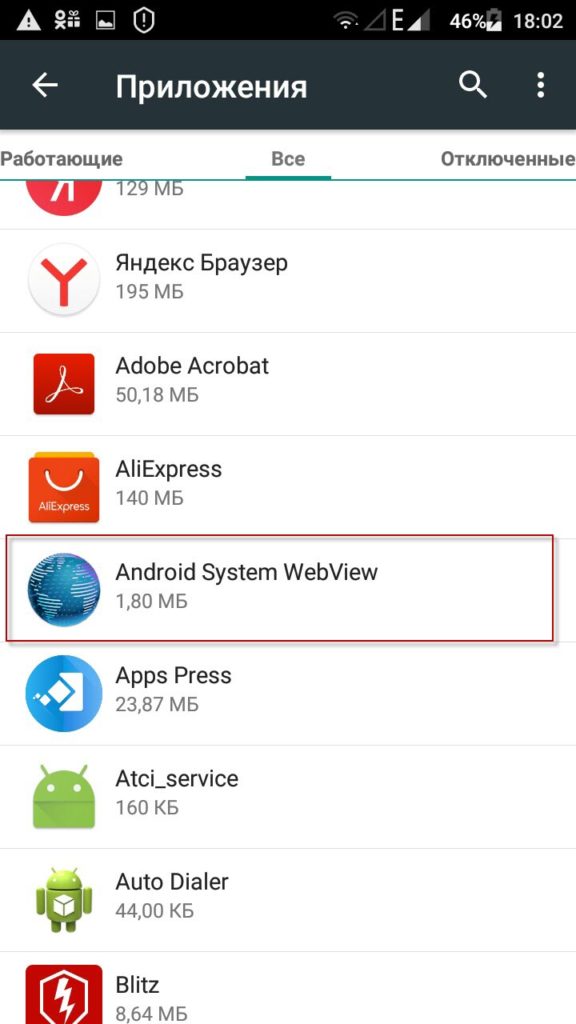

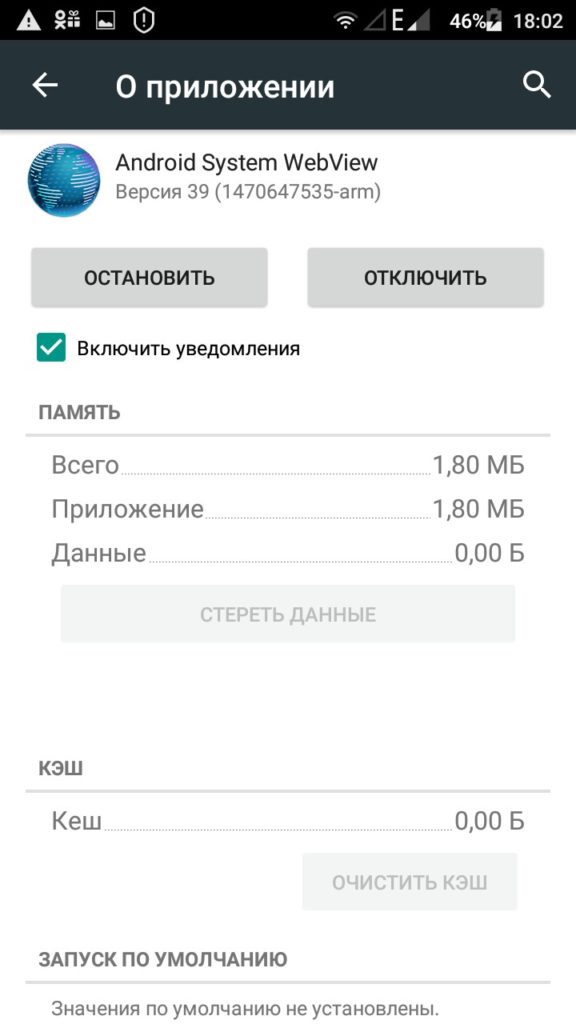
Если вы решите заново активировать данную службу, это можно сделать, зайдя в Google Play и скачав его.
Как активировать Android System Webview в Android 7.0 и выше
Как мы уже упоминали ранее, по умолчанию в этой версии используется отдельный механизм от Google Chrome, но если вам нужно включить стандартную службу Android, а именно, Android System Webview, вы можете воспользоваться одним из перечисленных способов.
- Зайдите во вкладку Приложения, найдите там Google Chrome и отключите его;
- Теперь зайдите в Google Play и скачайте приложение ASW;
- Вам необходимо запустить любой процесс, который требует наличие этого приложения, например, погода;
- Заходите в приложение с погодой и служба Android System Webview запустится автоматически;
- Можете проверить, что оно активировано, зайдя еще раз в Приложения. Даже если ранее ASW не было в списке, оно появится.

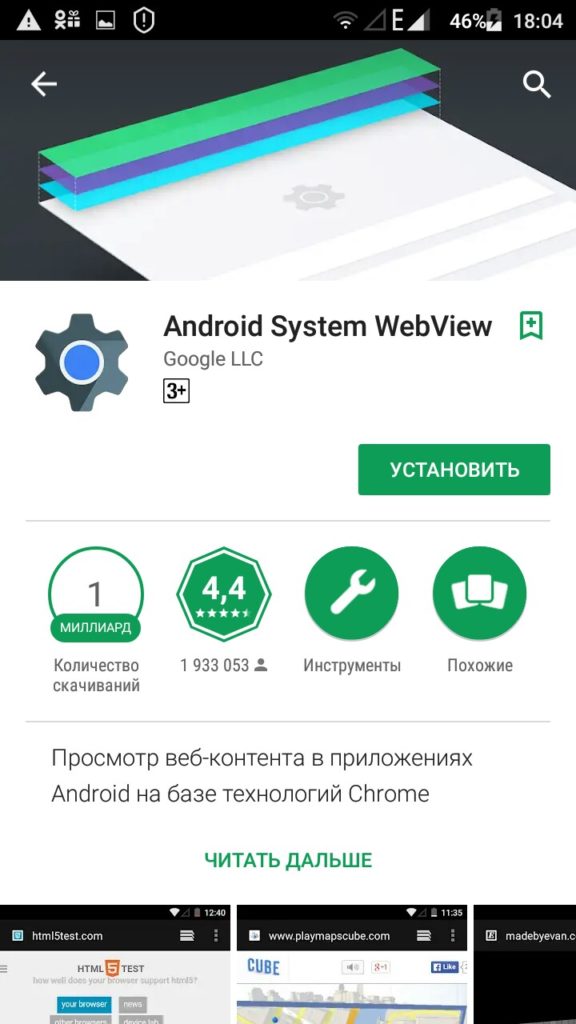
Сразу уточним, что данный вариант немного посложнее, причем иной раз с ним возникают проблемы. Прибегайте к нему только в том случае, если не получилось выполнить действия с первым вариантом.
- Зайдите в Настройки, выберите пункт О телефоне и нажмите на пункт Номер сборки;
- Жмите несколько раз, пока не появится уведомление о том, что вы стали разработчиком. Это значит, что вы активировали режим разработчика;
- Теперь зайдите в пункт Для разработчиков и найдите там вкладку Сервис Webview;
- В этом пункте вы сможете выбрать, каким же приложением обрабатывать открытие ссылок внутри приложений: через Google Chrome или Android System Webview.

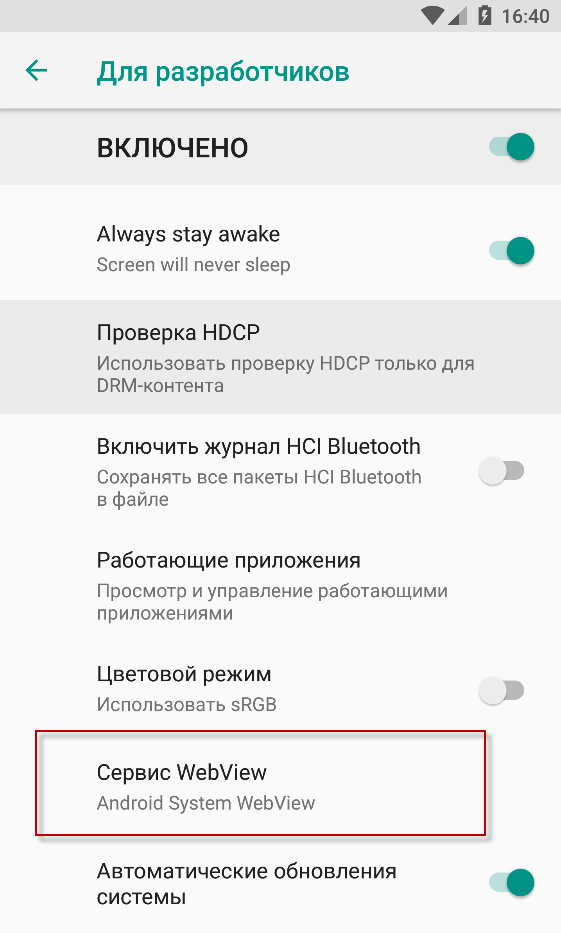
Возможные проблемы и способы их решения
Иногда на устройстве могут появляться ошибки, которые связаны с этой службой. Мы описали самые известные из них, а также предоставили вам пути их решения.
Если у вас появилась такая надпись, нужно просто очистить данные. Для этого выполните следующие действия:
- Зайдите в Настройки своего смартфона и в списке найдите Android System Webview (или ASW);
- Кликните по этому названию и нажмите сначала пункт Очистить данные, а потом Очистить кэш;
- Также проверьте, чтобы у вас было свободное место в памяти телефона.
Это еще одна распространенная проблема, которая может возникать как сама по себе, так и при открытии определенных приложений, например, от Microsoft. Для ее устранения выполните действия:
- Зайдите в Google Play, найдите там ASW и обновите его;
- Если ошибка повторяется (в этом случае у вас 100% стоит Android 7 и выше), обновите еще и Google Chrome, и ошибка больше появляться не будет.
В случае, если ни один из описанных методов вам не помог, придется сделать полный сброс до заводских настроек. Только обязательно создайте бекап с данными, так как вся информация на устройстве будет удалена.

